AllOff、DownOffなどのアプリケーションをカバーしましたファイルのダウンロードやCPUの優先度など、実行中のプロセスのさまざまな側面を監視し、ユーザーが指定した条件が満たされたときに特定のアクションを自動的に実行するように設計されたProcOff。たとえば、ファイルをダウンロードしていて、ダウンロードが完了したらシステムの電源を自動的にオフにしたい場合は、単に目的のためにDownOffを使用できます。同様に、ProcOffは基本的にシステムプロセスを監視し、プロセスの実行が停止したときにPCの電源を切るために使用できます。今日、Windows用の別のそのようなデスクトップアプリが Watch 4 Idle。さて、あなたはすでに半分を推測したかもしれませんアプリケーションがその名前で実際に行うこと–システムのアイドル時間を監視し、それに基づいてアクションを実行します。これは、シャットダウン、再起動、ログオフなどのさまざまなアクションの大群を実行したり、システムが定義された時間アイドル状態になったときにプログラムを実行したりできる、機能を搭載したアプリです。ジャンプの後に続くべき詳細。
注意: Watch 4 Idleのインストール中、セットアップはシステムにDelta Toolbarをダウンロードしてインストールしようとします。アプリと一緒に不要なソフトウェアをインストールしたくない場合は、[詳細設定]オプションを選択し、追加のチェックを外してから続行してください。

の使用シナリオの負荷がある場合がありますプログラム。たとえば、オフィスアワーの間、人々はしばしばコーヒーを片手に洗ったり、バスルームに走ったりするためにデスクを離れる必要があり、システムをロックしたり、画面をオフにしたりしなかった場合、内部の誰かによる深刻なプライバシー侵害を引き起こす可能性があります。近く。ただし、Watch 4 Idleを使用してこれを防ぐことができます。これにより、事前定義された時間アイドル状態になった後、システムを自動的にロックダウンしたり、システムの電源をオフにしたりできます。
アプリ自体はかなりシンプルに見え、簡単に理解できるUI。まず、監視するシステムのアイドル時間を秒単位で指定し、次に実行するアクションを選択する必要があります。使用可能なアクションのセットには、ロック、ログオフ、シャットダウン、再起動、画面オフ、またはプログラムまたはバッチファイルの実行が含まれます。
次の場合にも同様のアクションを実行できますコンピュータはアイドル状態から再開されます。たとえば、画面を再度オンにするか、プログラムを実行するか、カスタムテキストメッセージを表示するかを選択できます。監視を実行するには、下部にある[開始]をクリックするだけです。または、[トレイ]をクリックすると、アプリがシステムトレイに送信され、そこから後で再び開くことができます。
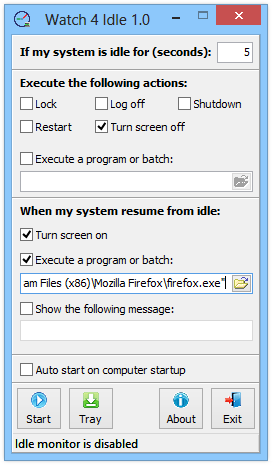
要約すると、これは問題なく動作する非常に便利なWindowsアプリケーションであり、多くのシナリオで不可欠であることが証明されています。 Watch 4 Idleは、Windows XP、Vista、7、8で動作します。
Watch 4 Idleをダウンロード













コメント